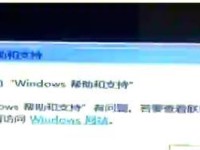在使用华硕大白菜电脑的过程中,由于各种原因,我们可能会遇到系统运行缓慢、出现故障等情况,这时候重装系统是一种常见的解决办法。本文将为大家介绍如何在华硕大白菜电脑上进行Win7系统的重装,让电脑恢复流畅的运行状态。

一、备份重要数据
在重装系统之前,首先需要备份重要的个人文件和数据,包括文档、照片、音乐等。可以通过外接硬盘、U盘或云存储等方式将这些数据备份到安全的位置,以免在重装过程中丢失。
二、准备安装介质
准备一个可用的Win7安装盘或者U盘,这是重装系统所必需的。如果你没有安装盘或者U盘,可以在合法渠道下载Win7系统镜像并制作启动U盘,确保它是可引导的。
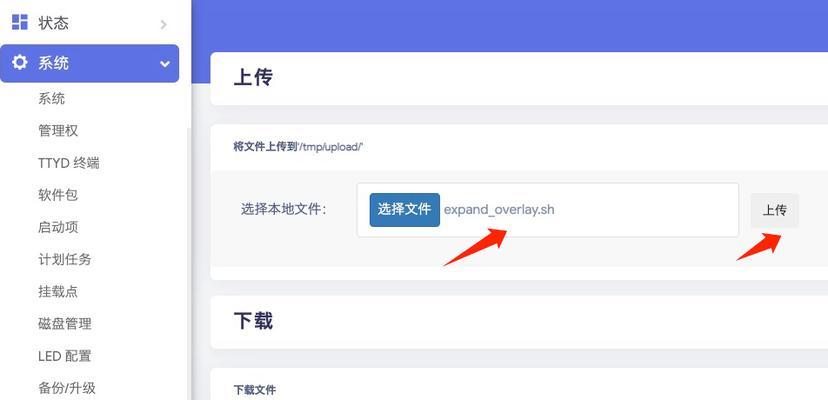
三、重启电脑并进入BIOS设置
重启华硕大白菜电脑,按下相应的按键(一般是F2或Delete键)进入BIOS设置界面。在BIOS中,找到启动选项,并设置为从CD-ROM或U盘启动。
四、选择启动方式并进入安装界面
根据提示,在重启后选择从CD-ROM或U盘启动。稍等片刻,就会进入Win7的安装界面,选择“安装现在”并点击下一步。
五、接受许可协议并进行分区
阅读并接受Microsoft的许可协议后,选择“自定义(高级)”安装类型。在接下来的分区界面中,选择合适的分区方式,可以进行新建分区、删除分区或调整分区大小等操作。

六、进行系统安装
选择要安装Win7系统的分区,并点击下一步开始安装。系统将开始文件复制和安装过程,稍等片刻即可完成。
七、等待系统重启
安装完成后,系统将自动重启。这时需要拔掉U盘或取出安装盘,否则会重新进入安装界面。
八、设置用户账户和密码
在重启后,根据提示设置系统的用户名和密码,这将作为你的登录凭证。同时,还可以设置密码提示问题以备忘。
九、安装驱动程序
进入桌面后,由于系统是全新安装的,很多硬件设备可能无法正常工作,这时需要安装相应的驱动程序。可以从华硕官网上下载最新的驱动程序并进行安装。
十、更新系统和安装常用软件
安装完驱动程序后,打开WindowsUpdate,确保系统更新到最新版本。同时,安装常用的软件,如浏览器、办公软件等。
十一、恢复个人文件和数据
通过之前备份的数据,将个人文件和数据复制回电脑。可以选择将它们放回原来的位置或者新建文件夹进行存储。
十二、配置系统设置
根据个人需求,对系统进行必要的配置,如更改壁纸、调整屏幕分辨率、设置网络等。
十三、安装杀毒软件和优化工具
为了保护计算机安全,安装一个可信赖的杀毒软件,并定期更新和扫描系统。同时,可以安装一些优化工具来提升系统的性能。
十四、制作系统备份
在完成以上步骤后,建议制作一个系统备份镜像,以备将来需要恢复系统时使用。这样可以节省重装系统的时间和精力。
十五、
通过本教程,您学会了如何在华硕大白菜电脑上重装Win7系统。重装系统可以解决一些常见的电脑问题,并使电脑恢复流畅的运行状态。希望本教程对您有所帮助,祝您使用愉快!